| 2.5. Ασαφής επιλογή (Μαγικό ραβδί) | ||
|---|---|---|

|
2. Εργαλεία επιλογής |  |
Το εργαλείο ασαφούς επιλογής (μαγικού ραβδιού) σχεδιάστηκε για να επιλέγει περιοχές της τρέχουσας στρώσης ή εικόνας βασισμένης στην χρωματική ομοιότητα.
Όταν χρησιμοποιείτε αυτό το εργαλείο, είναι πολύ σημαντικό να επιλέγετε το σωστό αρχικό σημείο. Εάν επιλέξετε το λάθος σημείο, ίσως πάρετε κάτι πολύ διαφορετικό από αυτό που θέλετε, ή ακόμα και το αντίθετο.
Το ραβδί είναι ένα καλό εργαλείο για επιλογή αντικειμένων με απότομες ακμές. Είναι διασκεδαστικό να το χρησιμοποιήσετε, έτσι οι αρχάριοι συχνά ξεκινούν χρησιμοποιώντας το πολύ. Θα βρείτε προφανώς, όμως, ότι όσο περισσότερο το χρησιμοποιείτε τόσο περισσότερο απογοητευμένος θα γίνεστε με τη δυσκολία ακριβούς επιλογής του επιθυμητού, τίποτα παραπάνω, τίποτα παρακάτω. Οι πιο έμπειροι χρήστες βρίσκουν ότι τα εργαλεία Μονοπάτι και Επιλογή κατά χρώμα είναι συχνά πιο αποτελεσματικά και χρησιμοποιούν το ραβδί λιγότερο. Παρόλα αυτά, είναι χρήσιμο για επιλογή μιας περιοχής μες το περίγραμμα, ή επιδιορθώσεων ατελειών επιλογών. Δουλεύει συχνά πολύ καλά για επιλογή συμπαγούς χρωματιστής (ή σχεδόν) περιοχής παρασκηνίου.
Σημειώστε ότι καθώς η επιλεγμένη περιοχή επεκτείνεται προς τα έξω από το κέντρο, δεν διαδίδει μόνο στα εικονοστοιχεία αυτή την επαφή μεταξύ τους: είναι ικανή να υπερπηδά μικρά κενά, ανάλογα με την επιλογή Κατωφλίου. Για να μειώσετε/αυξήσετε το κατώφλι, κατά τη διάρκεια της ασαφούς επιλογής, μετά το πρώτο πάτημα του πλήκτρου, σύρσιμο του δείκτη προς τα κάτω (ή προς τα δεξιά) ή προς τα επάνω (ή προς τα αριστερά).
Μπορείτε να προσπελάσετε το εργαλείο μαγικού ραβδιού με διάφορους τρόπους:
Από τη γραμμή μενού εικόνας → → ,
με κλικ στο εικονίδιο του εργαλείου  στην εργαλειοθήκη,
στην εργαλειοθήκη,
χρησιμοποιώντας τη συντόμευση πληκτρολογίου U.
Το εργαλείο ασαφούς επιλογής δεν έχει κανένα ειδικό τροποποιητικό κλειδί, μόνο αυτά που επηρεάζουν όλα τα εργαλεία επιλογής κατά τον ίδιο τρόπο. Δείτε Τμήμα 2.1, «Κοινά χαρακτηριστικά» για τη σχετική βοήθεια.
Σχήμα 14.22. Χρησιμοποιώντας το εργαλείο μαγικού ραβδιού: τα επιλεγμένα εικονοστοιχεία είναι γειτονικά
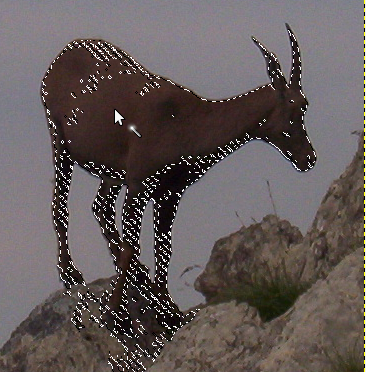
Ξεκινά επιλέγοντας όταν πατάτε σε ένα σημείο στην εικόνα και επεκτείνεται προς τα έξω όπως η πλημμύρα του νερού σε χαμηλές περιοχές, επιλέγοντας συνεχή εικονοστοιχεία των οποίων τα χρώματα είναι παρεμφερή με το αρχικό στοιχείο. Μπορείτε να ελέγξετε το κατώφλι ομοιότητας σύροντας το ποντίκι προς τα κάτω ή προς τα δεξιά: όσο πιο μακριά το τραβάτε, τόσο περισσότερο παίρνετε την επιλεγμένη περιοχή. Μπορείτε να μειώσετε την επιλογή, σύροντας προς τα πάνω ή προς τα αριστερά.
Μπορείτε να μετακινήσετε το περίγραμμα της επιλογής χρησιμοποιώντας το Alt + πλήκτρα βελών.
Κανονικά, οι επιλογές εργαλείου εμφανίζονται σε ένα παράθυρο προσδεμένο κάτω από την εργαλειοθήκη μόλις ενεργοποιήσετε ένα εργαλείο. Εάν δεν εμφανίζονται, μπορείτε να τα προσπελάσετε από τη γραμμή μενού εικόνας μέσα από → → που ανοίγει το παράθυρο επιλογής του επιλεγμένου εργαλείου.
![[Σημείωση]](images/note.png)
|
Σημείωση |
|---|---|
|
Δείτε Επιλογές εργαλείων επιλογής για βοήθεια με επιλογές που είναι κοινές σε όλα τα εργαλεία. Μόνο επιλογές που είναι ειδικές για αυτό το εργαλείο εξηγούνται εδώ. |
Συνήθεις προτιμήσεις επιλογής.
Αυτές οι επιλογές επηρεάζουν τον τρόπο που το μαγικό ραβδί επεκτείνει την επιλογή έξω από το αρχικό σημείο.
Αυτή η επιλογή δίνει στο μαγικό ραβδί την ικανότητα να επιλέγει περιοχές που είναι πλήρως διαφανείς. Εάν αυτή η επιλογή δεν επισημανθεί, οι διαφανείς περιοχές δεν θα συμπεριλαμβάνονται ποτέ στην επιλογή.
Αυτή η επιλογή γίνεται κατάλληλη όταν έχετε αρκετές στρώσεις στην εικόνα σας και η ενεργή στρώση είναι είτε ημιδιαφανής είτε καθορισμένη σε άλλη κατάσταση στρώσης εκτός από κανονική. Εάν συμβαίνει αυτό, τα παρόντα χρώματα στη στρώση θα είναι διαφορετικά από τα χρώματα στη σύνθετη εικόνα. Εάν η επιλογή «Δειγματοληψία συγχωνευμένων» είναι ανεπίλεκτη, το ραβδί θα επιδρά μόνο στο χρώμα της ενεργού στρώσης όταν δημιουργεί μια επιλογή. Εάν είναι επιλεγμένο θα επιδρά στο σύνθετο χρώμα όλων των ορατών στρώσεων. Για περισσότερες πληροφορίες, δείτε την καταχώρηση στο γλωσσάρι Δειγματοληψία συγχωνευμένων.
Όταν ενεργοποιείται, το εργαλείο θεωρεί τα διαγώνια γειτονικά εικονοστοιχεία ως συνδεμένα κατά τον υπολογισμό της επηρεαζόμενης περιοχής. Με άλλα λόγια, αντί να κοιτά τους τέσσερις ορθογώνιους γείτονες σε κάθε εικονοστοιχείο, κοιτά σε όλα τα οκτώ εικονοστοιχεία.
Σχήμα 14.24. Παράδειγμα διαγώνιων γειτόνων
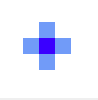
Εικονοστοιχείο με 4 ορθογώνιους γείτονες
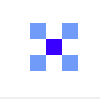
Εικονοστοιχείο με 4 διαγόνιους γείτονες

Εικονοστοιχείο με 8 γείτονες
Σχήμα 14.25. Παράδειγμα με εφαρμοσμένη επιλογή διαγώνιων γειτόνων
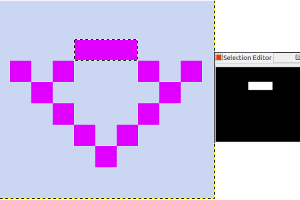
Διαγώνιοι γείτονες με αποεπιλεγμένη επιλογή
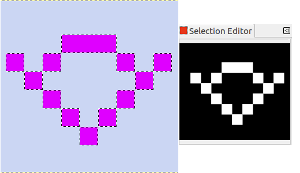
Διαγώνιοι γείτονες με σημειωμένη επιλογή
Αυτός ο ολισθητής προσδιορίζει το εύρος των χρωμάτων που θα επιλεγούν τη στιγμή που πατάτε το δείκτη στο αρχικό σημείο, πριν το σύρετε: όσο πιο μεγάλο το κατώφλι, τόσο πιο μεγάλη η τελική επιλογή. Μετά την πρώτη πίεση του πλήκτρου, σύρσιμο του δείκτη προς τα κάτω ή προς τα δεξιά θα αυξήσει το μέγεθος της επιλογής· σύρσιμο προς τα πάνω ή προς τα αριστερά θα τη μειώσει. Έτσι, έχετε το ίδιο σύνολο δυνατοτήτων ανεξάρτητα από τη ρύθμιση του κατωφλίου: αυτό που διαφέρει είναι το ποσό του συρσίματος που πρέπει να κάνετε για να πάρετε το αποτέλεσμα που θέλετε.
Με αυτήν την επιλογή καθορίζετε ποιο συστατικό της εικόνας θα χρησιμοποιήσει το GIMP για να υπολογίσει την ομοιότητα σε χρώμα.
Τα συστατικά που μπορείτε να επιλέξετε είναι: , , , , , , , , , , .
Αυτή η επιλογή μπορεί να βοηθήσει την οπτικοποίηση της επιλογής. Οι επιλεγμένες περιοχές που είναι σημειωμένες με διακεκομμένες γραμμές, μπορεί να μην είναι προφανείς κατά την επιλογή με ασαφή επιλογή ή το μαγικό ραβδί. Εάν σημειωθεί αυτή η δυνατότητα, οι επιλεγμένες περιοχές θα γεμίσουν με χρώμα ματζέντα όσο συνεχίζετε να πατάτε το αριστερό πλήκτρο του ποντικιού και αυτή η μάσκα θα εξαφανιστεί μόλις ελευθερώσετε αυτό το πλήκτρο.
Σχήμα 14.26. Παράδειγμα με εφαρμοσμένη επιλογή μάσκας σχεδίασης
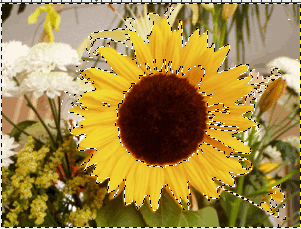
Η ασαφής επιλογή χρησιμοποιούμενη με ασημείωτη την δυνατότητα μάσκας σχεδίασης.
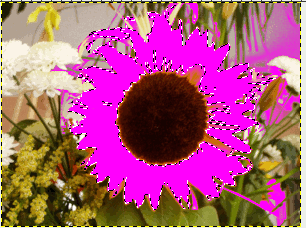
Η ασαφής επιλογή χρησιμοποιούμενη με σημειωμένη τη δυνατότητα μάσκας σχεδίασης, το αριστερό πλήκτρο του ποντικιού δεν έχει ακόμα απελευθερωθεί.